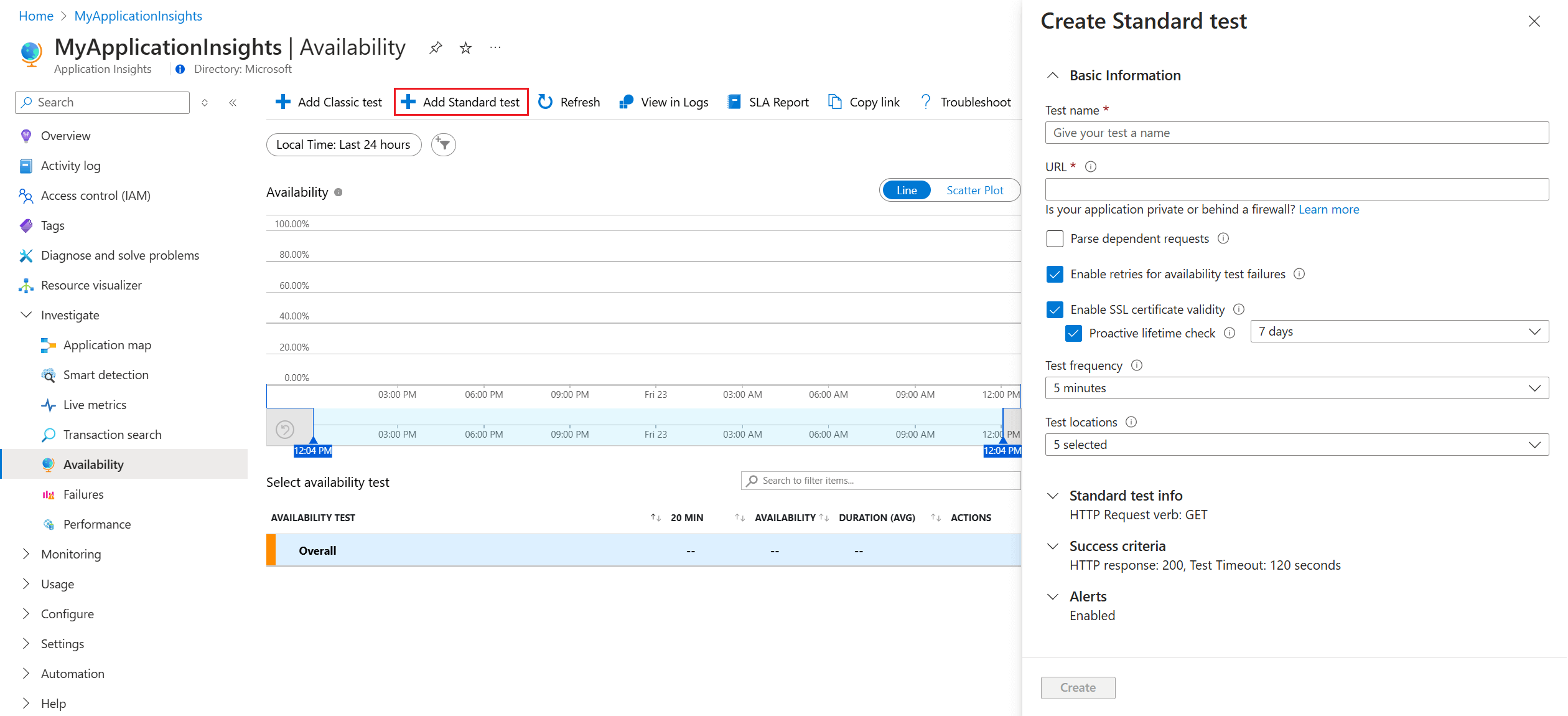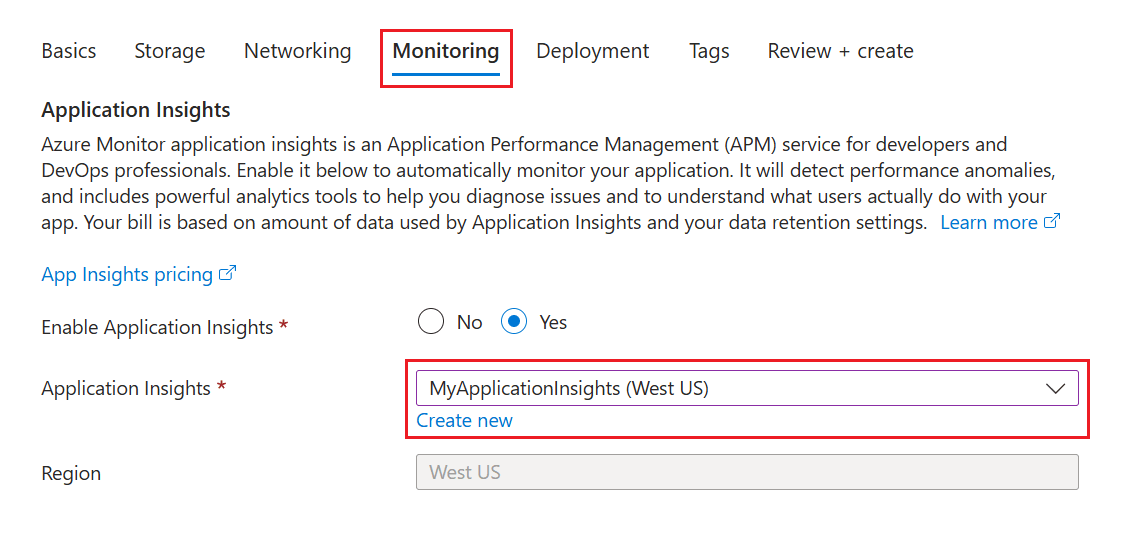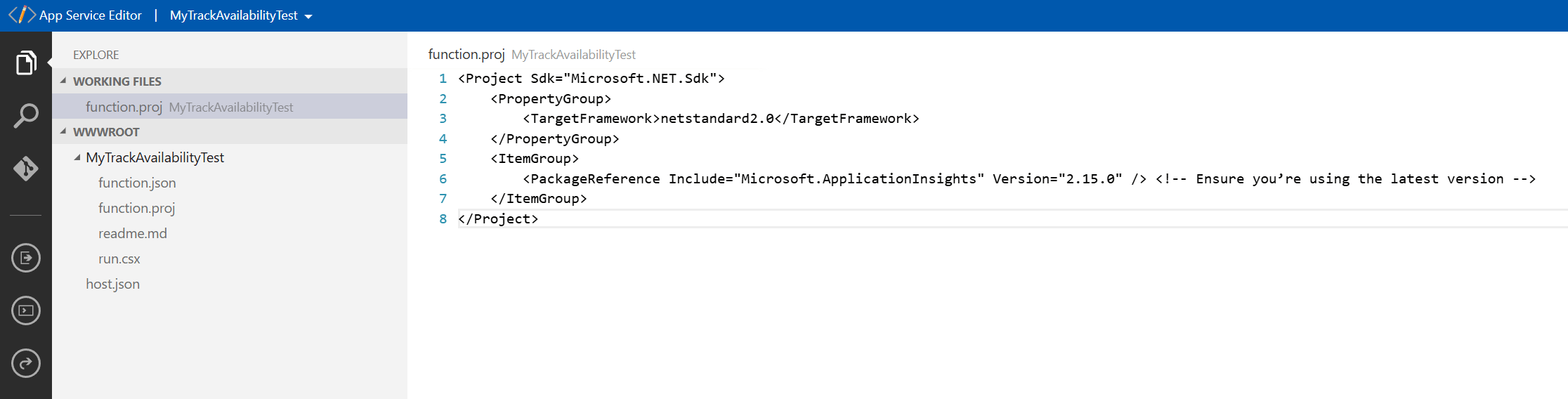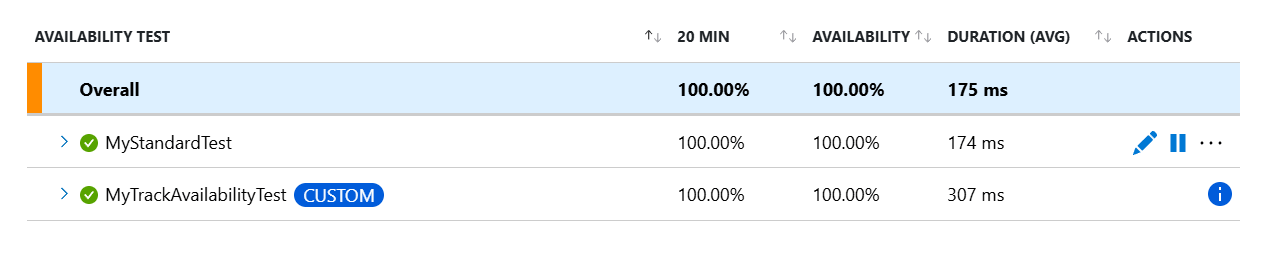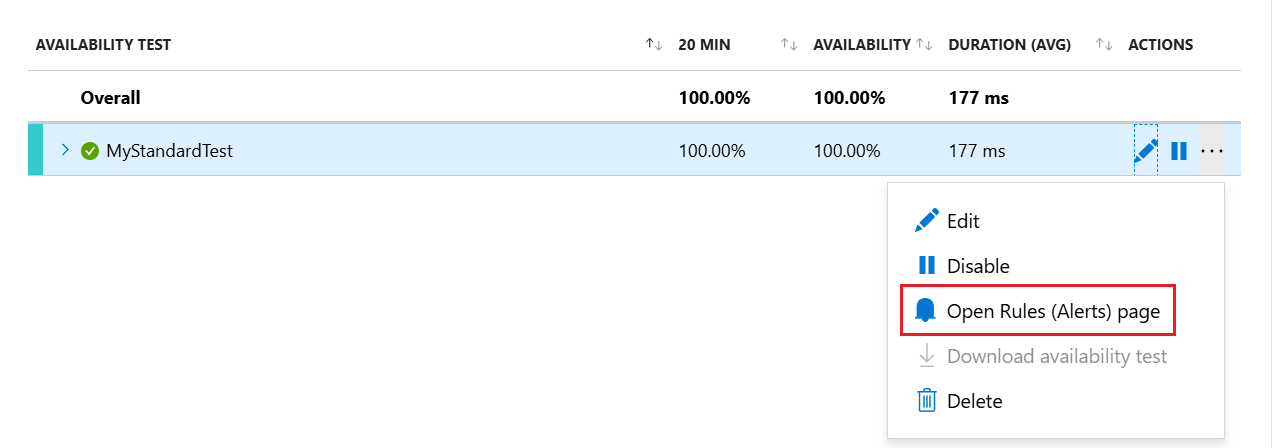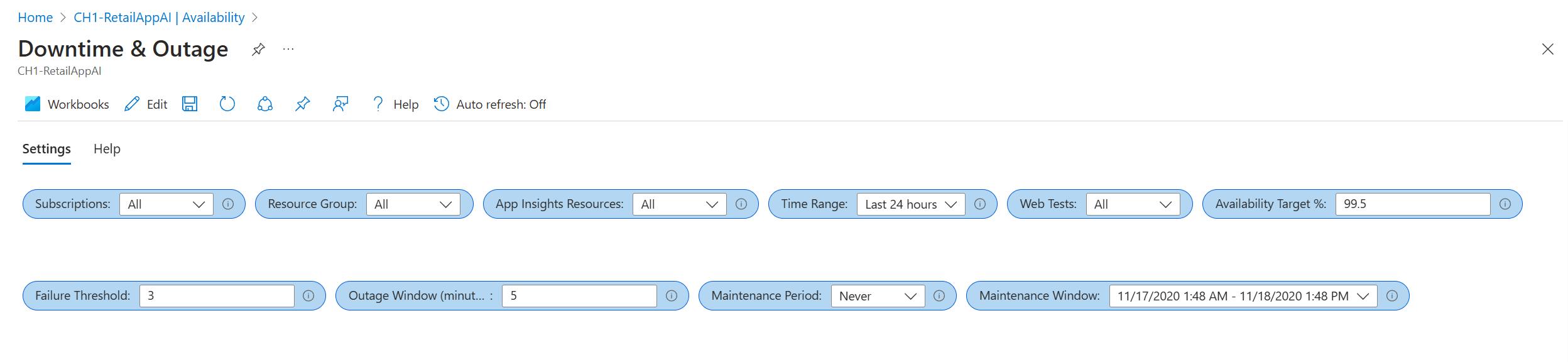Testy dostępności usługi Application Insights
Usługa Application Insights umożliwia konfigurowanie cyklicznych testów internetowych, które monitorują dostępność i czas odpowiedzi witryny internetowej lub aplikacji z różnych punktów na całym świecie. Te testy dostępności wysyłają żądania internetowe do aplikacji w regularnych odstępach czasu i ostrzegają, czy aplikacja nie odpowiada lub czy czas odpowiedzi jest zbyt wolny.
Testy dostępności nie wymagają żadnych modyfikacji witryny internetowej ani aplikacji, którą testujesz. Działają one dla dowolnego punktu końcowego HTTP lub HTTPS dostępnego z publicznego Internetu, w tym interfejsów API REST, od których zależy Twoja usługa. Oznacza to, że można monitorować nie tylko własne aplikacje, ale także usługi zewnętrzne, które mają kluczowe znaczenie dla funkcjonalności aplikacji. Możesz utworzyć maksymalnie 100 testów dostępności na zasób usługi Application Insights.
Uwaga
Testy dostępności są przechowywane zaszyfrowane zgodnie z zasadami przechowywania szyfrowania danych platformy Azure.
Typy testów dostępności
Istnieją cztery typy testów dostępności:
Test standardowy: typ testu dostępności sprawdzającego dostępność witryny internetowej przez wysłanie pojedynczego żądania podobnego do przestarzałego testu ping adresu URL. Oprócz sprawdzania, czy punkt końcowy odpowiada i mierzy wydajność, testy standardowe obejmują również ważność certyfikatu TLS/SSL, proaktywne sprawdzanie okresu istnienia, czasownik żądania HTTP (na przykład
GET,HEADiPOST), nagłówki niestandardowe i niestandardowe dane skojarzone z żądaniem HTTP.Niestandardowy test TrackAvailability: jeśli zdecydujesz się utworzyć aplikację niestandardową do uruchamiania testów dostępności, możesz użyć metody TrackAvailability(), aby wysłać wyniki do usługi Application Insights.
Dowiedz się, jak utworzyć niestandardowy test TrackAvailability.
(Przestarzałe) Wieloetapowy test internetowy: możesz odtworzyć to nagranie sekwencji żądań internetowych w celu przetestowania bardziej złożonych scenariuszy. Testy internetowe wieloetapowe są tworzone w programie Visual Studio Enterprise i przekazywane do portalu, w którym można je uruchomić.
(Przestarzałe) Test ping adresu URL: możesz utworzyć ten test za pośrednictwem witryny Azure Portal, aby sprawdzić, czy punkt końcowy odpowiada i zmierzyć wydajność skojarzona z tą odpowiedzią. Można również ustawić niestandardowe kryteria sukcesu w połączeniu z bardziej zaawansowanymi funkcjami, takimi jak analizowanie żądań zależnych i zezwalanie na ponawianie prób.
Ważne
Istnieją dwa nadchodzące testy dostępności wycofywania:
Wieloetapowe testy internetowe: 31 sierpnia 2024 r. testy wieloetapowe w usłudze Application Insights zostaną wycofane. Zalecamy użytkownikom tych testów przejście do alternatywnych testów dostępności przed datą wycofania. Po tej dacie usuniemy podstawową infrastrukturę, która spowoduje przerwanie pozostałych testów wieloetapowych.
Testy ping adresu URL: 30 września 2026 r. testy ping adresu URL w usłudze Application Insights zostaną wycofane. Istniejące testy ping adresu URL zostaną usunięte z zasobów. Zapoznaj się z cennikiem standardowych testów i przejścia na korzystanie z nich przed 30 września 2026 r., aby upewnić się, że możesz nadal uruchamiać testy dostępności jednoetapowej w zasobach usługi Application Insights.
Tworzenie testu dostępności
Wymagania wstępne
Rozpocznij
Przejdź do zasobu usługi Application Insights i otwórz środowisko dostępności .
Wybierz pozycję Dodaj test standardowy na górnym pasku nawigacyjnym.
Wprowadź nazwę testu, adres URL i inne ustawienia opisane w poniższej tabeli, a następnie wybierz pozycję Utwórz.
Sekcja Ustawienie opis Podstawowe informacje Adres URL Adres URL może być dowolną stroną internetową, którą chcesz przetestować, ale musi być widoczny z publicznego Internetu. Adres URL może zawierać ciąg zapytania. Możesz więc np. szybko sprawdzić działanie bazy danych. Jeśli adres URL jest rozpoznawany jako przekierowanie, zostanie prześledzonych maksymalnie 10 przekierowań. Analizowanie żądań zależnych Przetestuj żądania obrazów, skryptów, plików stylów i innych plików, które są częścią testowej strony internetowej. Rejestrowany czas odpowiedzi obejmuje czas poświęcony na pobieranie tych plików. Test zakończy się niepowodzeniem, jeśli nie można pomyślnie pobrać któregokolwiek z tych zasobów w przedziale czasu dla całego testu. Jeśli ta opcja nie jest zaznaczona, test żąda tylko pliku pod podanym adresem URL. Włączenie tej opcji powoduje ostrzejsze sprawdzanie. Test może zakończyć się niepowodzeniem w przypadku przypadków, które mogą nie być zauważalne podczas ręcznego przeglądania witryny. Analizujemy tylko maksymalnie 15 żądań zależnych. Włączanie ponownych prób w przypadku niepowodzeń testu dostępności Gdy test zakończy się niepowodzeniem, ponawia próbę po krótkim interwale. Błąd jest zgłaszany dopiero wtedy, gdy trzy kolejne próby się nie powiodą. Kolejne testy są następnie wykonywane ze zwykłą częstotliwością. Ponawianie prób jest tymczasowo wstrzymane do czasu następnego sukcesu. Ta reguła jest stosowana niezależnie w każdej lokalizacji testu. Zalecamy tę opcję. Średnio około 80% błędów znika po ponowieniu testu. Włączanie ważności certyfikatu SSL Możesz zweryfikować certyfikat SSL w witrynie internetowej, aby upewnić się, że został poprawnie zainstalowany, prawidłowy, zaufany i nie powoduje żadnych błędów dla żadnego użytkownika. Proaktywne sprawdzanie okresu istnienia To ustawienie umożliwia zdefiniowanie określonego okresu czasu przed wygaśnięciem certyfikatu SSL. Po wygaśnięciu test zakończy się niepowodzeniem. Częstotliwość testowania Określa częstotliwość uruchamiania testu z każdej lokalizacji testu. Przy domyślnej częstotliwości równej 5 minut i 5 lokalizacjach testu witryna będzie testowana średnio co minutę. Lokalizacje testowe Nasze serwery wysyłają żądania internetowe do Twojego adresu URL z tych lokalizacji. Minimalna liczba zalecanych lokalizacji testowych wynosi pięć , aby upewnić się, że można odróżnić problemy w witrynie internetowej od problemów z siecią. Wybrać można maksymalnie 16 lokalizacji. Standardowe informacje testowe Czasownik żądania HTTP Określ, jaką akcję chcesz wykonać z żądaniem. Treść żądania Dane niestandardowe skojarzone z żądaniem HTTP. Możesz przekazać własne pliki, wprowadzić zawartość lub wyłączyć tę funkcję. Dodawanie nagłówków niestandardowych Pary klucz-wartość definiujące parametry operacyjne. Kryteria sukcesu Limit czasu testu Zmniejsz tę wartość, aby otrzymywać alerty dotyczące powolnych odpowiedzi. Test jest liowany jako błąd, jeśli odpowiedzi z witryny nie zostały odebrane w tym okresie. W przypadku wybrania opcji Przeanalizuj żądania zależne wszystkie obrazy, pliki stylów, skrypty i inne zasoby zależne muszą zostać odebrane w tym okresie. Odpowiedź HTTP Zwrócony kod stanu został zliczany jako sukces. Numer 200 to kod wskazujący, że zwracana jest normalna strona internetowa. Dopasowanie zawartości Ciąg, taki jak "Witamy!" Sprawdzamy, czy w każdej odpowiedzi występuje dokładne dopasowanie uwzględniające wielkość liter. Musi to być zwykły ciąg znaków bez symboli wieloznacznych. Nie zapomnij, że jeśli zawartość strony ulegnie zmianie, może być konieczne jej zaktualizowanie. Tylko znaki angielskie są obsługiwane z dopasowaniem zawartości.
Alerty dostępności
Alerty są domyślnie włączone automatycznie, ale aby w pełni skonfigurować alert, należy najpierw utworzyć test dostępności.
| Ustawienie | opis |
|---|---|
| Niemal w czasie rzeczywistym | Zalecamy używanie alertów niemal w czasie rzeczywistym. Skonfigurowanie tego typu alertu jest wykonywane po utworzeniu testu dostępności. |
| Próg lokalizacji alertu | Zalecamy co najmniej 3/5 lokalizacji. Optymalną relacją między progiem lokalizacji alertu a liczbą lokalizacji testowych jest liczba progów = lokalizacji alertów — 2, z co najmniej pięcioma lokalizacjami testowymi. |
Tagi populacji lokalizacji
Podczas wdrażania testu standardowego lub testu ping adresu URL przy użyciu usługi Azure Resource Manager można użyć następujących tagów populacji dla atrybutu lokalizacji geograficznej.
| Dostawca | Display name | Nazwa populacji |
|---|---|---|
| Azure | ||
| Australia Wschodnia | emea-au-syd-edge | |
| Brazylia Południowa | latam-br-gru-edge | |
| Środkowe stany USA | us-fl-mia-edge | |
| Azja Wschodnia | apac-hk-hkn-azr | |
| Wschodnie stany USA | us-va-ash-azr | |
| Francja Południowa (dawniej Francja Środkowa) | emea-ch-zrh-edge | |
| Francja Środkowa | emea-fr-pra-edge | |
| Japonia Wschodnia | apac-jp-kaw-edge | |
| Europa Północna | emea-gb-db3-azr | |
| Północno-środkowe stany USA | us-il-ch1-azr | |
| South Central US | us-tx-sn1-azr | |
| Southeast Asia | apac-sg-sin-azr | |
| Zachodnie Zjednoczone Królestwo | emea-se-sto-edge | |
| West Europe | emea-nl-ams-azr | |
| Zachodnie stany USA | us-ca-sjc-azr | |
| Południowe Zjednoczone Królestwo | emea-ru-msa-edge | |
| Azure Government | ||
| USGov Wirginia | usgov-va-azr | |
| Administracja USA — Arizona | usgov-phx-azr | |
| USGov Teksas | usgov-tx-azr | |
| UsDoD Wschód | usgov-ddeast-azr | |
| USDoD Central | usgov-ddcentral-azr | |
| Platforma Microsoft Azure obsługiwana przez firmę 21Vianet | ||
| Chiny Wschodnie | mc-cne-azr | |
| Chiny Wschodnie 2 | mc-cne2-azr | |
| Chiny Północne | mc-cnn-azr | |
| Chiny Północne 2 | mc-cnn2-azr |
Włączanie alertów
Uwaga
W przypadku nowych ujednoliconych alertów ważność reguły alertu i preferencje powiadomień z grupami akcji muszą być skonfigurowane w środowisku alertów. Bez poniższych kroków otrzymasz tylko powiadomienia w portalu.
Po zapisaniu testu dostępności otwórz menu kontekstowe wykonanego testu, a następnie wybierz stronę Otwórz reguły (alerty).
Na stronie Reguły alertów otwórz alert, a następnie wybierz pozycję Edytuj na górnym pasku nawigacyjnym. W tym miejscu można ustawić poziom ważności, opis reguły i grupę akcji, które mają preferencje powiadomień, których chcesz użyć dla tej reguły alertu.
Kryteria alertu
Automatycznie włączone alerty dostępności wyzwalają jedną wiadomość e-mail, gdy punkt końcowy stanie się niedostępny, a druga wiadomość e-mail, gdy będzie ponownie dostępna. Alerty dotyczące dostępności tworzone za pomocą tego środowiska są oparte na stanie. Po spełnieniu kryteriów alertu zostanie wygenerowany pojedynczy alert, gdy witryna internetowa zostanie wykryta jako niedostępna. Jeśli witryna internetowa jest nadal w dół przy następnym ocenie kryteriów alertu, nie wygeneruje nowego alertu.
Załóżmy na przykład, że witryna internetowa nie działa przez godzinę, a alert e-mail został skonfigurowany z częstotliwością oceny 15 minut. Otrzymasz wiadomość e-mail tylko wtedy, gdy witryna internetowa ulegnie awarii, a inna wiadomość e-mail po powrocie do trybu online. Nie otrzymujesz ciągłych alertów co 15 minut, aby przypomnieć, że witryna internetowa jest nadal niedostępna.
Zmienianie kryteriów alertu
Możesz nie chcieć otrzymywać powiadomień, gdy witryna internetowa nie działa tylko przez krótki czas, na przykład podczas konserwacji. Częstotliwość oceny można zmienić na wyższą wartość niż oczekiwany przestój, maksymalnie 15 minut. Można również zwiększyć próg lokalizacji alertu, aby wyzwalał alert tylko wtedy, gdy witryna internetowa nie działa dla określonej liczby regionów.
Napiwek
W przypadku dłuższych zaplanowanych przestojów tymczasowo dezaktywuj regułę alertu lub utwórz regułę niestandardową. Zapewnia ona więcej opcji, aby uwzględnić przestój.
Aby wprowadzić zmiany w progu lokalizacji, okresie agregacji i częstotliwości testowania, przejdź do strony Edytowanie reguły alertu (zobacz krok 2 w obszarze Włącz alerty), a następnie wybierz warunek, aby otworzyć okno Konfigurowanie logiki sygnału .
Tworzenie niestandardowej reguły alertu
Jeśli potrzebujesz zaawansowanych możliwości, możesz utworzyć niestandardową regułę alertu na karcie Alerty . Wybierz pozycję Utwórz>regułę alertu. Wybierz pozycję Metryki dla pozycji Typ sygnału, aby wyświetlić wszystkie dostępne sygnały i wybrać pozycję Dostępność.
Niestandardowa reguła alertu oferuje wyższe wartości dla okresu agregacji (do 24 godzin zamiast 6 godzin) oraz częstotliwość testu (do 1 godziny zamiast 15 minut). Dodaje również opcje do dalszego definiowania logiki, wybierając różne operatory, typy agregacji i wartości progowe.
Alert dotyczący lokalizacji X poza Y zgłasza błędy: reguła alertu X z lokalizacji Y jest domyślnie włączona w nowym ujednoliconym środowisku alertów podczas tworzenia nowego testu dostępności. Możesz zrezygnować, wybierając opcję "klasyczną" lub wybierając opcję wyłączenia reguły alertu. Skonfiguruj grupy akcji, aby otrzymywać powiadomienia, gdy alert jest wyzwalany, wykonując powyższe kroki. Bez tego kroku powiadomienia w portalu są wyświetlane tylko wtedy, gdy reguła jest wyzwalana.
Alert dotyczący metryk dostępności: korzystając z nowych ujednoliconych alertów, możesz również otrzymywać alerty dotyczące zagregowanej dostępności segmentowanej i metryk czasu trwania testu:
Wybierz zasób usługi Application Insights w środowisku metryk i wybierz metrykę Dostępność .
Opcja Konfiguruj alerty z menu umożliwia przejście do nowego środowiska, w którym można wybrać określone testy lub lokalizacje, w których można skonfigurować reguły alertów. Możesz również skonfigurować grupy akcji dla tej reguły alertu tutaj.
Alert dotyczący niestandardowych zapytań analitycznych: przy użyciu nowych ujednoliconych alertów można otrzymywać alerty dotyczące niestandardowych zapytań dzienników. W przypadku zapytań niestandardowych można otrzymywać alerty dotyczące dowolnych warunków, które ułatwiają uzyskanie najbardziej niezawodnego sygnału problemów z dostępnością. Dotyczy to również wysyłania niestandardowych wyników dostępności przy użyciu zestawu SDK TrackAvailability.
Metryki dotyczące danych dostępności obejmują wszystkie niestandardowe wyniki dostępności, które można przesłać, wywołując zestaw TrackAvailability SDK. Możesz użyć obsługi alertów dotyczących metryk, aby otrzymywać alerty dotyczące niestandardowych wyników dostępności.
Automatyzowanie alertów
Aby zautomatyzować ten proces za pomocą szablonów usługi Azure Resource Manager, zobacz Tworzenie alertu dotyczącego metryk przy użyciu szablonu usługi Azure Resource Manager.
Wyświetlanie wyników testów dostępności
W tej sekcji wyjaśniono, jak przeglądać wyniki testów dostępności w witrynie Azure Portal i wykonywać zapytania dotyczące danych przy użyciu usługi Log Analytics. Wyniki testu dostępności można wizualizować przy użyciu widoków Wykres liniowy i punktowy .
Sprawdź dostępność
Zacznij od przejrzenia wykresu w środowisku dostępności w witrynie Azure Portal.
Domyślnie środowisko dostępności wyświetla wykres liniowy. Zmień widok na Wykres punktowy (przełącz powyżej wykresu), aby wyświetlić przykłady wyników testu, które zawierają szczegółowe informacje o kroku testu diagnostycznego. Aparat testowy przechowuje szczegółowe informacje diagnostyczne dla testów z błędami. W przypadku udanych testów szczegółowe informacje diagnostyczne są przechowywane dla podzbioru wykonań. Aby wyświetlić test, nazwę testu i lokalizację, umieść kursor na dowolnej z zielonych kropek lub czerwonych krzyżyków.
Wybierz określony test lub lokalizację. Możesz też skrócić okres, aby wyświetlić więcej wyników w okresie zainteresowania. Użyj Eksploratora wyszukiwania, aby wyświetlić wyniki ze wszystkich wykonań. Możesz też użyć zapytań usługi Log Analytics do uruchamiania niestandardowych raportów dotyczących tych danych.
Aby wyświetlić szczegółowe informacje dotyczące kompleksowej transakcji, w obszarze Przechodzenie do szczegółów wybierz pozycję Powodzenie lub Niepowodzenie. Następnie wybierz przykład. Możesz również przejść do szczegółów kompleksowej transakcji, wybierając punkt danych na grafie.
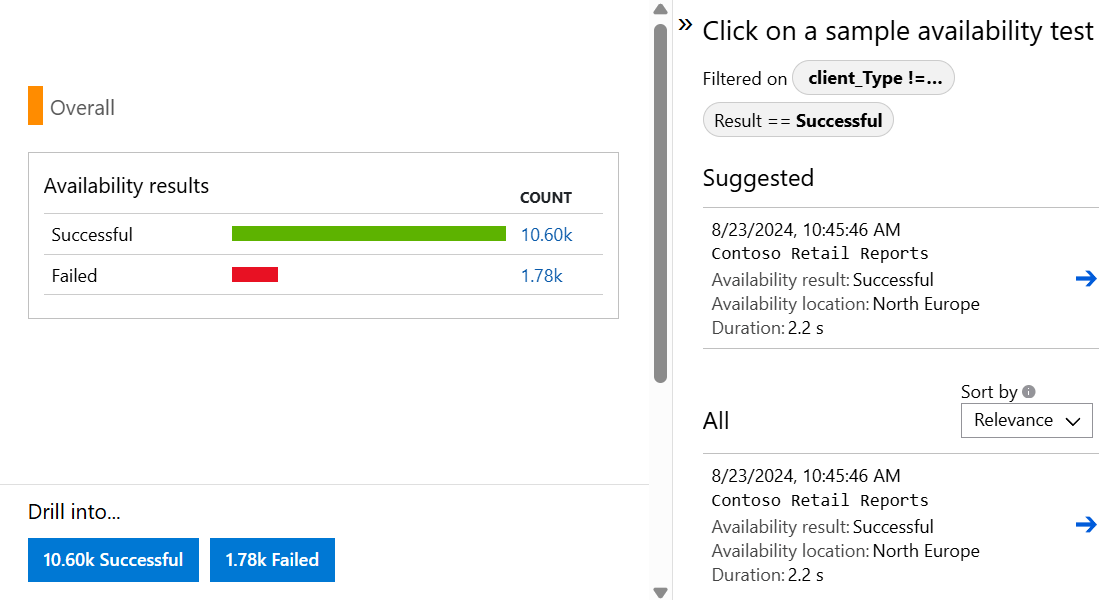
Sprawdzanie i edytowanie testów
Aby edytować, tymczasowo wyłączyć lub usunąć test, otwórz menu kontekstowe (wielokropek) w teście, a następnie wybierz pozycję Edytuj. Propagacja zmian konfiguracji do wszystkich agentów testowych po wprowadzeniu zmiany może potrwać do 20 minut.
Napiwek
Możesz wyłączyć testy dostępności lub skojarzone z nimi reguły alertów podczas przeprowadzania konserwacji usługi.
Jeśli widzisz błędy
Otwórz widok Szczegółów transakcji kompleksowej, wybierając czerwony krzyż na wykresie punktowym.
W tym miejscu możesz:
- Przejrzyj raport rozwiązywania problemów, aby określić, co potencjalnie spowodowało niepowodzenie testu.
- Zbadać odpowiedź odebraną z serwera.
- Zdiagnozuj błąd z skorelowaną telemetrią po stronie serwera zebranymi podczas przetwarzania nieudanego testu dostępności.
- Śledzenie problemu przez rejestrowanie problemu lub elementu roboczego w usłudze Git lub w usłudze Azure Boards. Usterka zawiera link do zdarzenia w witrynie Azure Portal.
- Otworzyć wynik testu sieci Web w programie Visual Studio.
Aby dowiedzieć się więcej na temat kompleksowej diagnostyki transakcji, zobacz dokumentację diagnostyki transakcji.
Wybierz wiersz wyjątku, aby wyświetlić szczegóły wyjątku po stronie serwera, który spowodował niepowodzenie syntetycznego testu dostępności. Migawkę debugowania można również uzyskać w celu uzyskania bardziej rozbudowanej diagnostyki na poziomie kodu.
Oprócz nieprzetworzonych wyników można również wyświetlić dwie kluczowe metryki dostępności w Eksploratorze metryk:
- Dostępność: procent testów zakończonych powodzeniem we wszystkich wykonaniach testów.
- Czas trwania testu: średni czas trwania testu we wszystkich wykonaniach testów.
Wykonywanie zapytań w usłudze Log Analytics
Możesz użyć usługi Log Analytics, aby wyświetlić wyniki dostępności (availabilityResults), zależności (dependencies) i nie tylko. Aby dowiedzieć się więcej o usłudze Log Analytics, zobacz Omówienie zapytań dzienników.
Migrowanie klasycznych testów ping adresu URL do standardowych testów
W poniższych krokach przedstawiono proces tworzenia standardowych testów replikujących funkcjonalność testów ping adresu URL. Umożliwia to łatwiejsze rozpoczęcie korzystania z zaawansowanych funkcji standardowych testów przy użyciu wcześniej utworzonych testów ping adresu URL.
Ważne
Koszt jest skojarzony z uruchamianiem standardowych testów. Po utworzeniu testu standardowego opłaty będą naliczane za wykonania testów. Przed rozpoczęciem tego procesu zapoznaj się z cennikiem usługi Azure Monitor.
Wymagania wstępne
- Dowolny test ping adresu URL w usłudze Application Insights
- Dostęp do programu Azure PowerShell
Rozpocznij
Połącz się z subskrypcją przy użyciu programu Azure PowerShell (
Connect-AzAccount+Set-AzContext).Wyświetl listę wszystkich testów ping adresu URL w bieżącej subskrypcji:
Get-AzApplicationInsightsWebTest | ` Where-Object { $_.WebTestKind -eq "ping" } | ` Format-Table -Property ResourceGroupName,Name,WebTestKind,Enabled;Znajdź test ping adresu URL, który chcesz zmigrować i zarejestrować jego grupę zasobów i nazwę.
Utwórz standardowy test z tą samą logiką co test ping adresu URL przy użyciu następujących poleceń, które działają zarówno dla punktów końcowych HTTP, jak i HTTPS.
$resourceGroup = "pingTestResourceGroup"; $appInsightsComponent = "componentName"; $pingTestName = "pingTestName"; $newStandardTestName = "newStandardTestName"; $componentId = (Get-AzApplicationInsights -ResourceGroupName $resourceGroup -Name $appInsightsComponent).Id; $pingTest = Get-AzApplicationInsightsWebTest -ResourceGroupName $resourceGroup -Name $pingTestName; $pingTestRequest = ([xml]$pingTest.ConfigurationWebTest).WebTest.Items.Request; $pingTestValidationRule = ([xml]$pingTest.ConfigurationWebTest).WebTest.ValidationRules.ValidationRule; $dynamicParameters = @{}; if ($pingTestRequest.IgnoreHttpStatusCode -eq [bool]::FalseString) { $dynamicParameters["RuleExpectedHttpStatusCode"] = [convert]::ToInt32($pingTestRequest.ExpectedHttpStatusCode, 10); } if ($pingTestValidationRule -and $pingTestValidationRule.DisplayName -eq "Find Text" ` -and $pingTestValidationRule.RuleParameters.RuleParameter[0].Name -eq "FindText" ` -and $pingTestValidationRule.RuleParameters.RuleParameter[0].Value) { $dynamicParameters["ContentMatch"] = $pingTestValidationRule.RuleParameters.RuleParameter[0].Value; $dynamicParameters["ContentPassIfTextFound"] = $true; } New-AzApplicationInsightsWebTest @dynamicParameters -ResourceGroupName $resourceGroup -Name $newStandardTestName ` -Location $pingTest.Location -Kind 'standard' -Tag @{ "hidden-link:$componentId" = "Resource" } -TestName $newStandardTestName ` -RequestUrl $pingTestRequest.Url -RequestHttpVerb "GET" -GeoLocation $pingTest.PropertiesLocations -Frequency $pingTest.Frequency ` -Timeout $pingTest.Timeout -RetryEnabled:$pingTest.RetryEnabled -Enabled:$pingTest.Enabled ` -RequestParseDependent:($pingTestRequest.ParseDependentRequests -eq [bool]::TrueString);Nowy test standardowy nie ma domyślnie reguł alertów, więc nie tworzy hałaśliwych alertów. Nie wprowadzono żadnych zmian w teście ping adresu URL, dzięki czemu możesz nadal polegać na nim w przypadku alertów.
Zweryfikuj funkcjonalność nowego testu standardowego, a następnie zaktualizuj reguły alertów odwołujące się do testu ping adresu URL, aby odwołać się do standardowego testu.
Wyłącz lub usuń test ping adresu URL. Aby to zrobić za pomocą programu Azure PowerShell, możesz użyć następującego polecenia:
Remove-AzApplicationInsightsWebTest -ResourceGroupName $resourceGroup -Name $pingTestName;
Testowanie za zaporą
Aby zapewnić dostępność punktu końcowego za zaporami, włącz publiczne testy dostępności lub uruchom testy dostępności w scenariuszach rozłączenia lub braku ruchu przychodzącego.
Włączanie testu dostępności publicznej
Upewnij się, że wewnętrzna witryna internetowa ma publiczny rekord systemu nazw domen (DNS). Testy dostępności kończą się niepowodzeniem, jeśli nie można rozpoznać systemu DNS. Aby uzyskać więcej informacji, zobacz Tworzenie niestandardowej nazwy domeny dla aplikacji wewnętrznej.
Ostrzeżenie
Adresy IP używane przez usługę testów dostępności są współużytkowane i mogą uwidaczniać punkty końcowe usługi chronionej przez zaporę innym testom. Filtrowanie adresów IP nie zabezpiecza ruchu usługi, dlatego zaleca się dodanie dodatkowych nagłówków niestandardowych w celu zweryfikowania źródła żądania internetowego. Aby uzyskać więcej informacji, zobacz Tagi usługi dla sieci wirtualnej.
Uwierzytelnianie ruchu
Ustaw nagłówki niestandardowe w testach standardowych, aby zweryfikować ruch.
Utwórz ciąg alfanumeryczny bez spacji, aby zidentyfikować ten test dostępności (na przykład MyAppAvailabilityTest). W tym miejscu odwołujemy się do tego ciągu jako identyfikatora ciągu testu dostępności.
Dodaj niestandardowy nagłówek X-Customer-InstanceId z wartością
ApplicationInsightsAvailability:<your availability test string identifier>w sekcji Informacje testowe standardowe podczas tworzenia lub aktualizowania testów dostępności.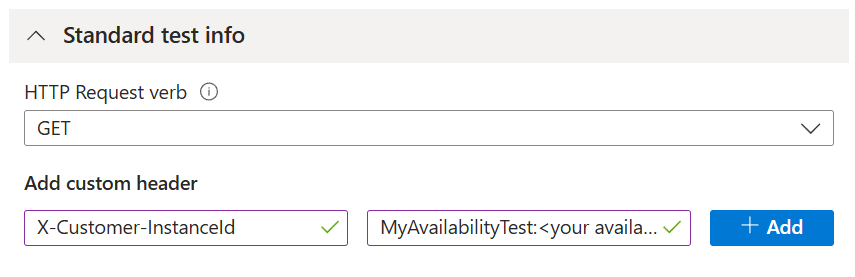
Upewnij się, że usługa sprawdza, czy ruch przychodzący zawiera nagłówek i wartość zdefiniowaną w poprzednich krokach.
Alternatywnie ustaw identyfikator ciągu testu dostępności jako parametr zapytania.
Przykład: https://yourtestendpoint/?x-customer-instanceid=applicationinsightsavailability:<your availability test string identifier>
Konfigurowanie zapory w celu zezwolenia na żądania przychodzące z testów dostępności
Uwaga
Ten przykład jest specyficzny dla użycia tagów usługi sieciowej grupy zabezpieczeń. Wiele usług platformy Azure akceptuje tagi usług, z których każdy wymaga różnych kroków konfiguracji.
Aby uprościć włączanie usług platformy Azure bez autoryzowania poszczególnych adresów IP lub obsługi aktualnej listy adresów IP, użyj tagów usługi. Zastosuj te tagi w usłudze Azure Firewall i sieciowych grupach zabezpieczeń, umożliwiając dostęp usługi testowej dostępności do punktów końcowych. Tag ApplicationInsightsAvailability usługi ma zastosowanie do wszystkich testów dostępności.
Jeśli używasz sieciowych grup zabezpieczeń platformy Azure, przejdź do zasobu sieciowej grupy zabezpieczeń i w obszarze Ustawienia otwórz środowisko reguł zabezpieczeń dla ruchu przychodzącego, a następnie wybierz pozycję Dodaj.
Następnie wybierz pozycję Tag usługi jako źródło i pozycję ApplicationInsightsAvailability jako tag usługi źródłowej. Użyj otwartych portów 80 (http) i 443 (https) dla ruchu przychodzącego z tagu usługi.
Aby zarządzać dostępem, gdy punkty końcowe znajdują się poza platformą Azure lub gdy tagi usług nie są opcją, dodaj adresy IP naszych agentów testów internetowych. Zakresy adresów IP można wykonywać za pomocą programu PowerShell, interfejsu wiersza polecenia platformy Azure lub wywołania REST przy użyciu interfejsu API tagów usługi. Aby uzyskać kompleksową listę bieżących tagów usługi i ich szczegółów adresu IP, pobierz plik JSON.
W zasobie sieciowej grupy zabezpieczeń w obszarze Ustawienia otwórz środowisko reguł zabezpieczeń dla ruchu przychodzącego, a następnie wybierz pozycję Dodaj.
Następnie wybierz pozycję Adresy IP jako źródło. Następnie dodaj swoje adresy IP na liście rozdzielanej przecinkami w zakresach źródłowych adresów IP/CIRD.
Scenariusze rozłączenia lub braku ruchu przychodzącego
Połącz zasób usługi Application Insights z wewnętrznym punktem końcowym usługi przy użyciu usługi Azure Private Link.
Pisanie niestandardowego kodu w celu okresowego testowania wewnętrznego serwera lub punktów końcowych. Wyślij wyniki do usługi Application Insights przy użyciu interfejsu API TrackAvailability() w podstawowym pakiecie SDK.
Obsługiwane konfiguracje protokołu TLS
Aby zapewnić najlepsze w klasie szyfrowanie, wszystkie testy dostępności używają protokołu Transport Layer Security (TLS) 1.2 i 1.3 jako wybranych mechanizmów szyfrowania. Ponadto w każdej wersji obsługiwane są również następujące zestawy szyfrowania i krzywe wielokropka.
Protokół TLS 1.3 jest obecnie dostępny tylko w regionach testu dostępności NorthCentralUS, CentralUS, EastUS, SouthCentralUS i WestUS.
| Wersja | Zestawy szyfrowania | Krzywe wielokropowe |
|---|---|---|
| TLS 1.2 | • TLS_ECDHE_ECDSA_WITH_AES_256_GCM_SHA384 • TLS_ECDHE_ECDSA_WITH_AES_128_GCM_SHA256 • TLS_ECDHE_RSA_WITH_AES_256_GCM_SHA384 • TLS_ECDHE_RSA_WITH_AES_128_GCM_SHA256 • TLS_ECDHE_ECDSA_WITH_AES_256_CBC_SHA384 • TLS_ECDHE_ECDSA_WITH_AES_128_CBC_SHA256 • TLS_ECDHE_RSA_WITH_AES_256_CBC_SHA384 • TLS_ECDHE_RSA_WITH_AES_128_CBC_SHA256 |
• NistP384 • NistP256 |
| TLS 1.3 | • TLS_AES_256_GCM_SHA384 • TLS_AES_128_GCM_SHA256 |
• NistP384 • NistP256 |
Przestarzała konfiguracja protokołu TLS
Ważne
1 marca 2025 r., zgodnie z wycofaniem starszego protokołu TLS na platformie Azure, wersje protokołu TLS 1.0/1.1 i wymienione na liście protokoły TLS 1.2/1.3 starsze zestawy szyfrowania i krzywe wielokropkowe zostaną wycofane na potrzeby testów dostępności usługi Application Insights.
Protokoły TLS 1.0 i TLS 1.1
Protokoły TLS 1.0 i TLS 1.1 są wycofywane.
Protokoły TLS 1.2 i TLS 1.3
| Wersja | Zestawy szyfrowania | Krzywe wielokropowe |
|---|---|---|
| TLS 1.2 | • TLS_ECDHE_ECDSA_WITH_AES_256_CBC_SHA • TLS_ECDHE_ECDSA_WITH_AES_128_CBC_SHA • TLS_ECDHE_RSA_WITH_AES_256_CBC_SHA • TLS_ECDHE_RSA_WITH_AES_128_CBC_SHA • TLS_RSA_WITH_AES_256_GCM_SHA384 • TLS_RSA_WITH_AES_128_GCM_SHA256 • TLS_RSA_WITH_AES_256_CBC_SHA256 • TLS_RSA_WITH_AES_128_CBC_SHA256 • TLS_RSA_WITH_AES_256_CBC_SHA • TLS_RSA_WITH_AES_128_CBC_SHA |
• krzywa25519 |
| TLS 1.3 | • krzywa25519 |
Rozwiązywanie problemów
Ostrzeżenie
Ostatnio włączyliśmy protokół TLS 1.3 w testach dostępności. Jeśli w rezultacie są wyświetlane nowe komunikaty o błędach, upewnij się, że klienci działający w systemie Windows Server 2022 z włączonym protokołem TLS 1.3 mogą łączyć się z punktem końcowym. Jeśli nie możesz tego zrobić, możesz rozważyć tymczasowe wyłączenie protokołu TLS 1.3 w punkcie końcowym, aby testy dostępności wróciły do starszych wersji protokołu TLS.
Aby uzyskać dodatkowe informacje, zapoznaj się z artykułem dotyczącym rozwiązywania problemów.
Skoroszyt przestojów i awarii
W tej sekcji przedstawiono prosty sposób obliczania i raportowania umowy dotyczącej poziomu usług (SLA) na potrzeby testów internetowych za pomocą jednego okienka szkła w zasobach usługi Application Insights i subskrypcjach platformy Azure. Raport o przestojach i awariach udostępnia zaawansowane, wstępnie utworzone zapytania i wizualizacje danych, pozwalające lepiej zrozumieć łączność klienta, typowy czas odpowiedzi aplikacji i występowanie przestojów.
Dostęp do szablonu skoroszytu umowy SLA można uzyskać z zasobu usługi Application Insights na dwa sposoby:
Otwórz środowisko dostępności, a następnie wybierz pozycję Raport umowy SLA na górnym pasku nawigacyjnym.
Otwórz środowisko Skoroszyty, a następnie wybierz szablon Przestoje i awarie.
Elastyczność parametrów
Parametry ustawione w skoroszycie mają wpływ na pozostałą część raportu.
Subscriptions,App Insights ResourcesiWeb Test: Te parametry określają opcje zasobów wysokiego poziomu. Są one oparte na zapytaniach usługi Log Analytics i są używane w każdym zapytaniu raportu.Failure ThresholdiOutage Window: Możesz użyć tych parametrów, aby określić własne kryteria awarii usługi. Przykładem jest kryteria alertu dostępności usługi Application Insights opartego na liczniku lokalizacji, który zakończył się niepowodzeniem w wybranym okresie. Typowy próg to trzy lokalizacje w ciągu pięciu minut.Maintenance Period: Możesz użyć tego parametru, aby wybrać typową częstotliwość konserwacji.Maintenance Windowto selektor daty/godziny dla przykładowego okresu konserwacji. Wszystkie dane występujące w określonym okresie są ignorowane w wynikach.Availability Target %: ten parametr określa cel docelowy i przyjmuje wartości niestandardowe.
Strona omówienia
Strona przeglądu zawiera ogólne informacje o Twoim:
- Łączna umowa SLA (z wyłączeniem okresów konserwacji, jeśli jest zdefiniowana)
- Kompleksowe wystąpienia awarii
- Przestój aplikacji
Wystąpienia awarii są określane od momentu, w którym test zacznie zakończyć się niepowodzeniem, dopóki nie zakończy się pomyślnie, zgodnie z parametrami awarii. Jeśli test rozpocznie się niepowodzeniem o godzinie 8:00 i ponownie zakończy się powodzeniem o godzinie 10:00, cały okres danych jest uznawany za tę samą awarię. Możesz również zbadać najdłuższą awarię, która wystąpiła w okresie raportowania.
Niektóre testy można połączyć z zasobem usługi Application Insights w celu dalszego zbadania. Jednak jest to możliwe tylko w zasobie usługi Application Insights opartym na obszarze roboczym.
Przestoje, awarie i awarie
Obok strony Przegląd znajdują się jeszcze dwie karty:
Karta Awarie i przestój zawiera informacje na temat całkowitej awarii wystąpień i łącznego przestoju podzielonego na test.
Karta Błędy według lokalizacji zawiera geograficzną mapę lokalizacji testowania, które nie powiodły się, aby ułatwić zidentyfikowanie potencjalnych obszarów połączenia problemów.
Inne funkcje
Dostosowywanie: możesz edytować raport tak jak każdy inny skoroszyt usługi Azure Monitor i dostosować zapytania lub wizualizacje na podstawie potrzeb twojego zespołu.
Log Analytics: wszystkie zapytania mogą być uruchamiane w usłudze Log Analytics i używane w innych raportach lub pulpitach nawigacyjnych. Usuń ograniczenie parametru i użyj ponownie podstawowego zapytania.
Dostęp i udostępnianie: raport może być udostępniany zespołom i kierownictwu lub przypięty do pulpitu nawigacyjnego w celu dalszego użycia. Użytkownik musi mieć uprawnienia do odczytu i dostęp do zasobu usługi Application Insights, w którym jest przechowywany rzeczywisty skoroszyt.
Często zadawane pytania
Ta sekcja zawiera odpowiedzi na typowe pytania.
Ogólne
Czy mogę uruchomić testy dostępności na serwerze intranetowym?
Testy dostępności są uruchamiane w punktach obecności rozmieszczonych na całym świecie. Istnieją dwa rozwiązania:
- Drzwi zapory: zezwalaj na żądania do serwera z długiej i możliwej do zmiany listy agentów testów sieci Web.
- Kod niestandardowy: napisz własny kod, aby wysyłać okresowe żądania do serwera z wewnątrz intranetu. W tym celu można uruchomić testy internetowe programu Visual Studio. Tester może wysłać wyniki do usługi Application Insights przy użyciu interfejsu
TrackAvailability()API.
Jaki jest ciąg agenta użytkownika na potrzeby testów dostępności?
Ciąg agenta użytkownika to Mozilla/5.0 (zgodne; MSIE 9.0; Windows NT 6.1; Trident/5.0; AppInsights)
Obsługa protokołu TLS
Jak to wycofanie ma wpływ na zachowanie testu internetowego?
Testy dostępności działają jako klient rozproszony w każdej z obsługiwanych lokalizacji testów sieci Web. Za każdym razem, gdy test internetowy jest wykonywany, usługa testu dostępności próbuje skontaktować się z zdalnym punktem końcowym zdefiniowanym w konfiguracji testu internetowego. Zostanie wysłana wiadomość Hello klienta TLS zawierająca całą obecnie obsługiwaną konfigurację protokołu TLS. Jeśli zdalny punkt końcowy współużytkuje wspólną konfigurację protokołu TLS z klientem testowym dostępności, uzgadnianie protokołu TLS powiedzie się. W przeciwnym razie test internetowy kończy się niepowodzeniem z błędem uzgadniania protokołu TLS.
Jak mogę upewnić się, że mój test internetowy nie ma wpływu?
Aby uniknąć jakiegokolwiek wpływu, każdy zdalny punkt końcowy (w tym żądania zależne) test internetowy wchodzi w interakcję z musi obsługiwać co najmniej jedną kombinację tej samej wersji protokołu, pakietu szyfrowania i krzywej wielokropka, którą wykonuje test dostępności. Jeśli zdalny punkt końcowy nie obsługuje wymaganej konfiguracji protokołu TLS, należy go zaktualizować z obsługą niektórych kombinacji wymienionej powyżej konfiguracji protokołu TLS po zakończeniu obsługi. Te punkty końcowe można odnaleźć, wyświetlając szczegóły transakcji testu internetowego (najlepiej w przypadku pomyślnego wykonania testu internetowego).
Jak mogę sprawdzić, jaka konfiguracja protokołu TLS obsługuje zdalny punkt końcowy?
Dostępnych jest kilka narzędzi do testowania konfiguracji protokołu TLS obsługiwanej przez punkt końcowy. Jednym ze sposobów jest wykonanie przykładu opisanego na tej stronie. Jeśli zdalny punkt końcowy nie jest dostępny za pośrednictwem Publicznego Internetu, należy sprawdzić poprawność konfiguracji protokołu TLS obsługiwanej w zdalnym punkcie końcowym z komputera, który ma dostęp do wywołania punktu końcowego.
Uwaga
Aby wykonać kroki umożliwiające włączenie wymaganej konfiguracji protokołu TLS na serwerze internetowym, najlepiej skontaktować się z zespołem, który jest właścicielem platformy hostingu, na którą działa serwer internetowy, jeśli proces nie jest znany.
Po 1 marca 2025 r. jakie będzie zachowanie testu internetowego dla testów, których dotyczy problem?
Nie ma żadnego typu wyjątku, z którego wszystkie błędy uzgadniania PROTOKOŁU TLS, na które ma wpływ wycofanie. Jednak najczęstszym wyjątkiem, z powodu których test internetowy rozpoczyna się niepowodzeniem, jest .The request was aborted: Couldn't create SSL/TLS secure channel W kroku rozwiązywania problemów z transportem TLS powinien być również widoczny dowolny błąd związany z protokołem TLS dla wyniku testu sieci Web, którego potencjalnie dotyczy problem.
Czy mogę wyświetlić, jaka konfiguracja protokołu TLS jest obecnie używana przez mój test internetowy?
Nie można wyświetlić konfiguracji protokołu TLS wynegocjowanej podczas wykonywania testu internetowego. Jeśli zdalny punkt końcowy obsługuje wspólną konfigurację protokołu TLS z testami dostępności, nie powinno być widoczne żadne skutki po zakończeniu obsługi.
Które składniki mają wpływ na wycofanie w usłudze testów dostępności?
Wycofanie protokołu TLS opisane w tym dokumencie powinno mieć wpływ tylko na zachowanie testu dostępności testów sieci Web po 1 marca 2025 r. Aby uzyskać więcej informacji na temat interakcji z usługą testową dostępności dla operacji CRUD, zobacz Obsługa protokołu TLS w usłudze Azure Resource Manager. Ten zasób zawiera więcej szczegółów dotyczących obsługi protokołu TLS i przestarzałych osi czasu.
Gdzie mogę uzyskać pomoc techniczną protokołu TLS?
Aby uzyskać ogólne pytania dotyczące starszego problemu z protokołem TLS, zobacz Rozwiązywanie problemów z protokołem TLS.